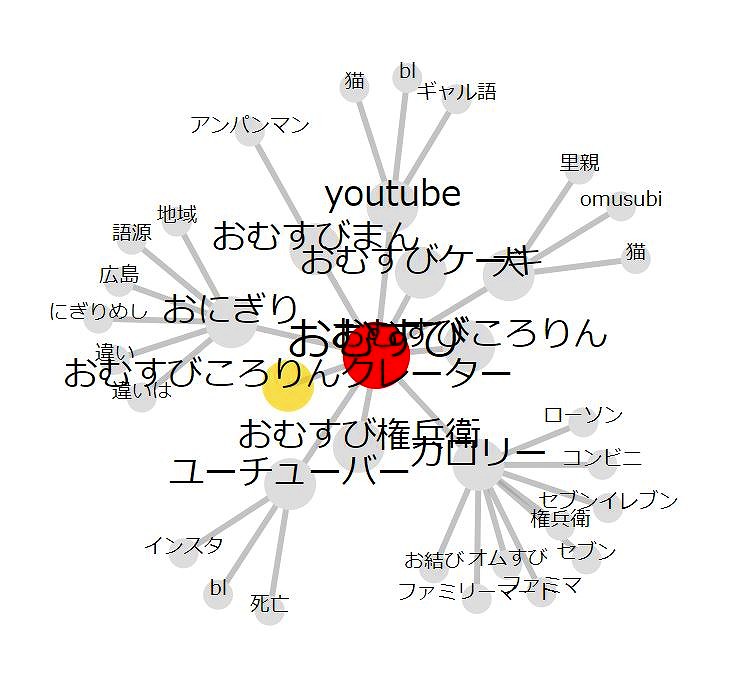アフィリエイト用ブログのための無料のワードプレステーマをお探しなら、まずはバズ部さんの作成した「Xeory Base」を使ってみてください!
シンプルな構造で、ワードプレス初心者がこれから勉強していくのにピッタリのテーマです!しかも、アフィリエイトに必要なページ作成機能がオールインワンで、SEOにも強くフォローブログもしっかりしていて使い勝手がいいですよ!
ワードプレスの無料テーマXeory Baseのインストール方法図解
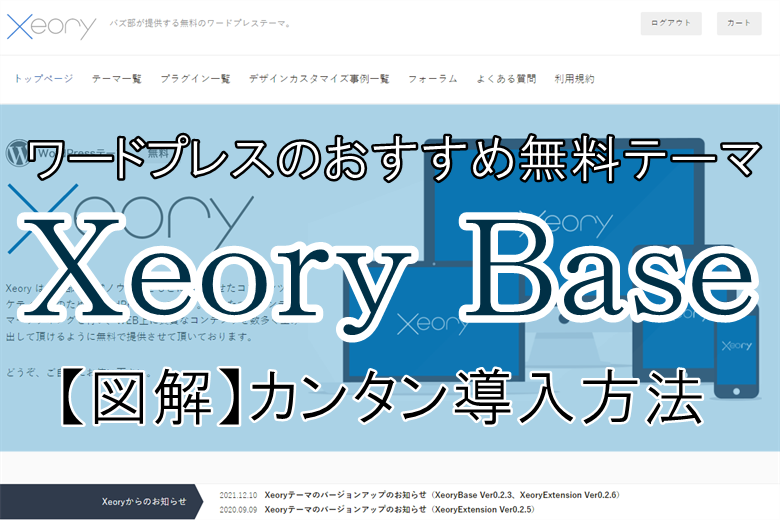
この記事は、すでにワードプレスを始めてて、無料テーマを探しているのを前提として書いてます。もしまだワードプレスの環境がまだ整ってないのなら、↓の記事を先に御覧ください
Xeory Baseのダウンロード方法
まずは、Xeory Baseダウンロードページを開いてください。ちなみにこのXeory Baseの公式ページは異様に重くてなかなか開かないので、ノンビリやってください(笑)!
Xeory-無料WordPressテーマ-ダウロードはこちらから!
そうしましたら、ちょっと下にスクロールさせて、ブログ型テーマのXeory Baseの方の「ダウンロード(無料)」をクリックしてください。
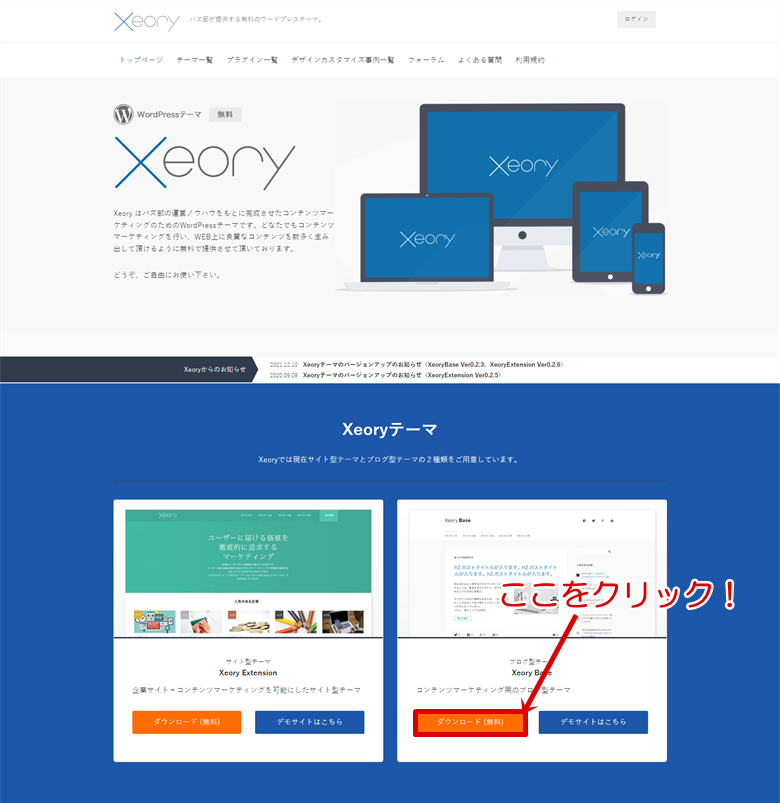
もう一回「無料ダウンロード」をクリック!
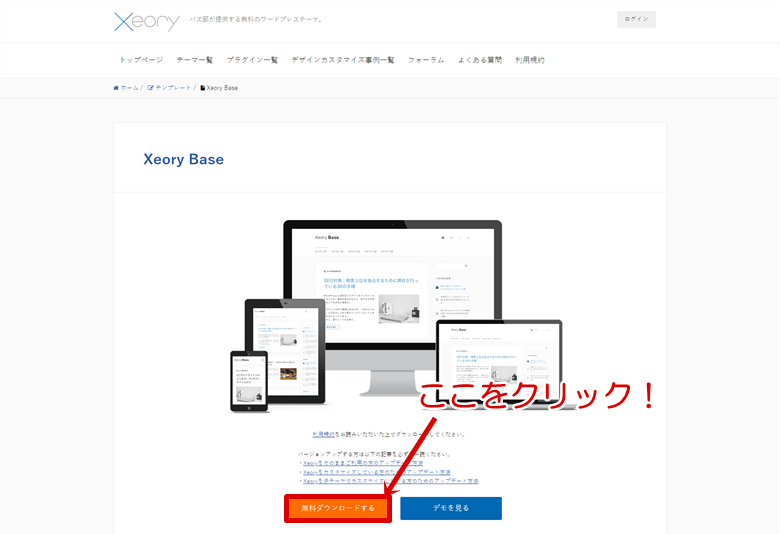
そうしましたら、会員登録のための必要事項を記入していきます。
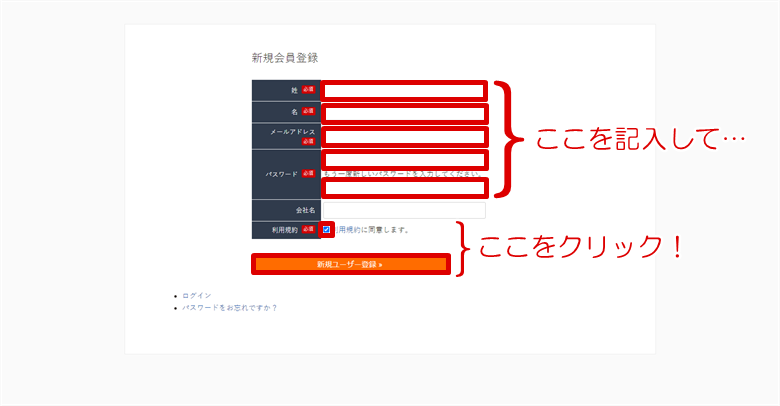
姓名は実名でなくても構わないようですが、なにか記入しないと次に進めません。
パスワードがいいの思いつかなかったら、「アフィリエイター必見!パスワード作り方のコツ!」を参考にしてください。
そうすると、次のページに進むと同時にメールが届きますので、登録用URLをクリックして本登録を完了してください。
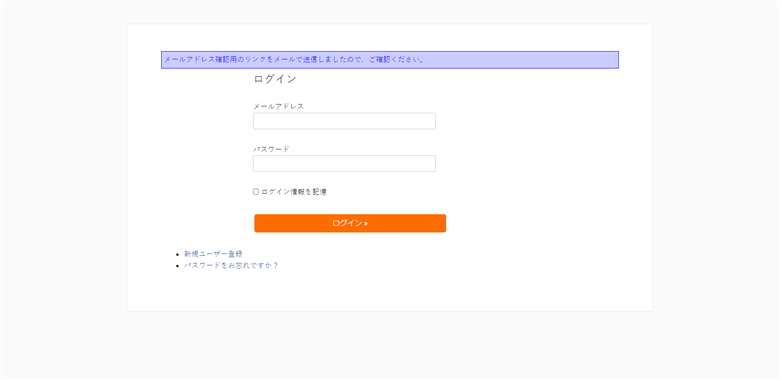
↑このページが開いて…
↓このメールが届きますので、
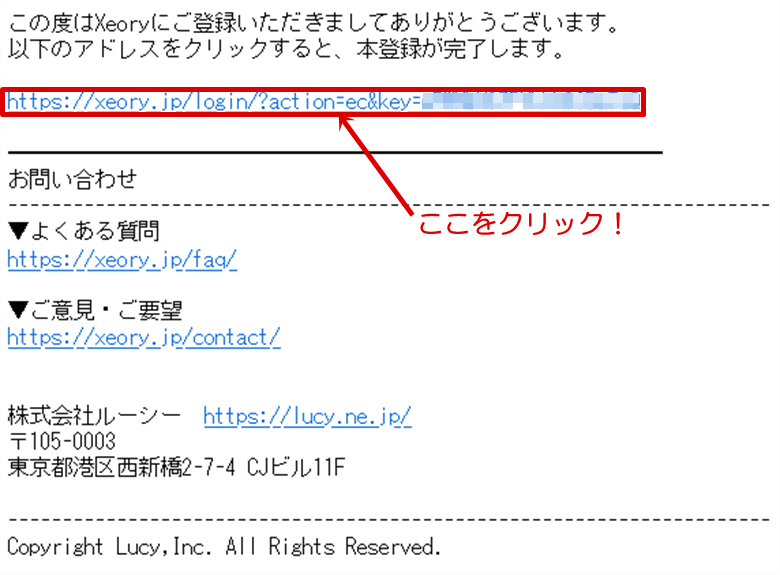 本登録を完了!
本登録を完了!
そうしますと、再度ログインページが開きますので、メールアドレスとパスワードを記入してログインしてください!
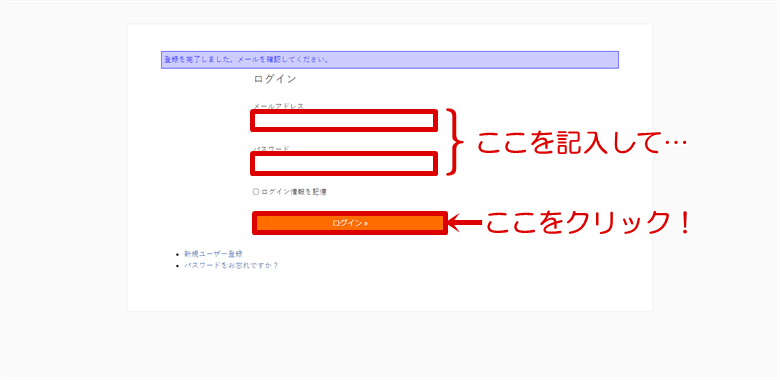
するとログインした状態で最初のページが開きますので、再度ブログ型テーマXeory Baseの方の「ダウンロード(無料)」をクリックしてください!
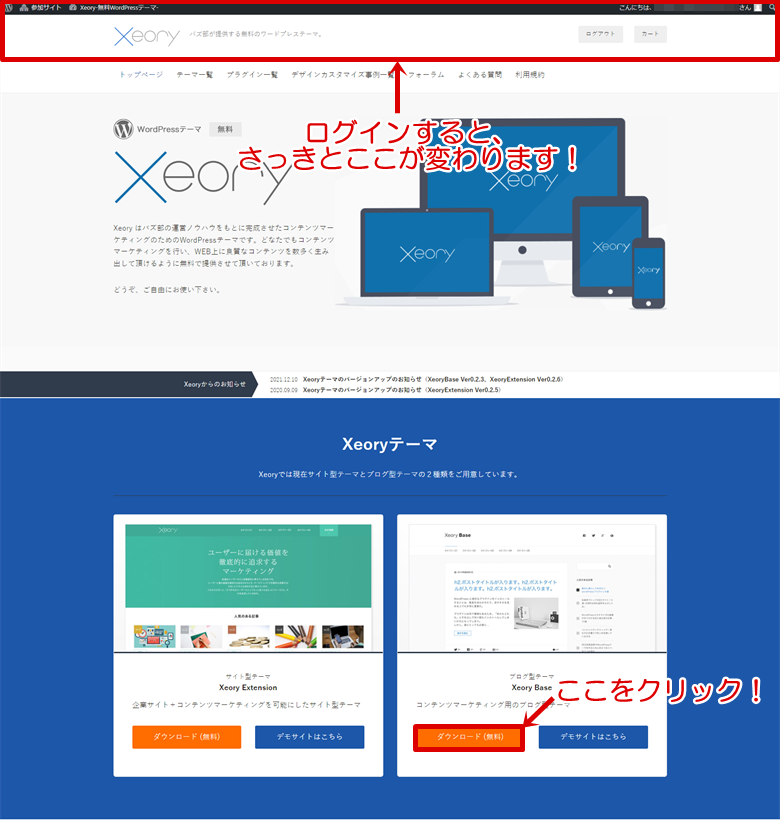
ダウンロードが始まりますので、お好きな場所にダウンロードをしましょう!
後ほどワードプレスにインストールするときに必要になりますので、デスクトップとか、わかり易い場所にダウンロードしておきましょうね!
Xeory Baseのインストール方法
それでは次に、ダウンロードしたXeory Baseをインストールしていきましょう!
まずはワードプレスのダッシュボードを開いてください。そうしたら、左のメニューの中から外観をクリックしてください。
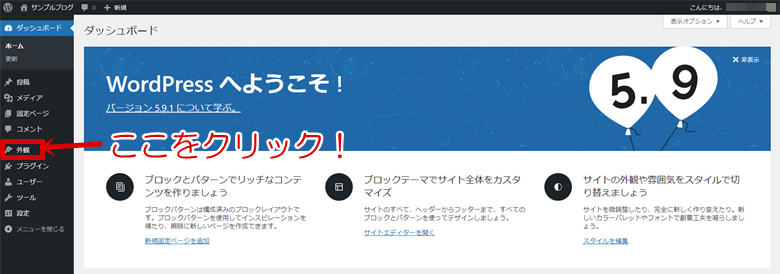
次に新規追加をクリック!
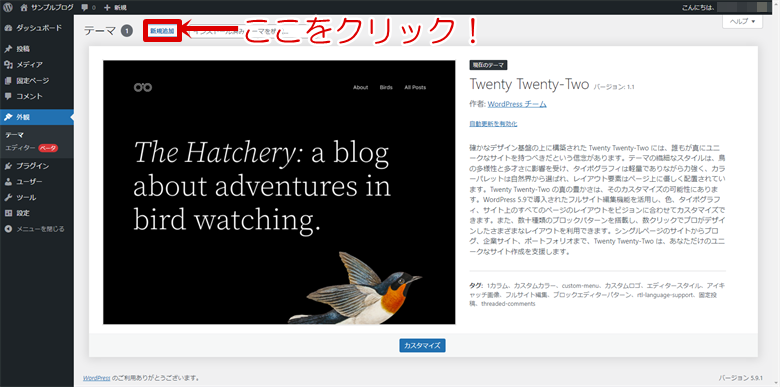
テーマのアップロードをクリックしてください!
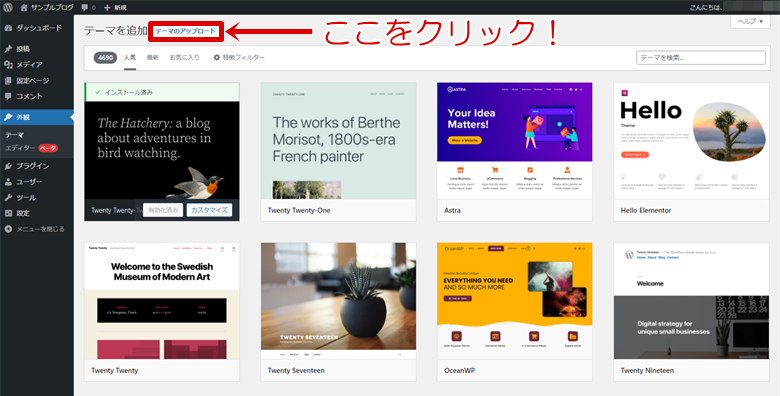
ファイルを選択をクリックしましょう!
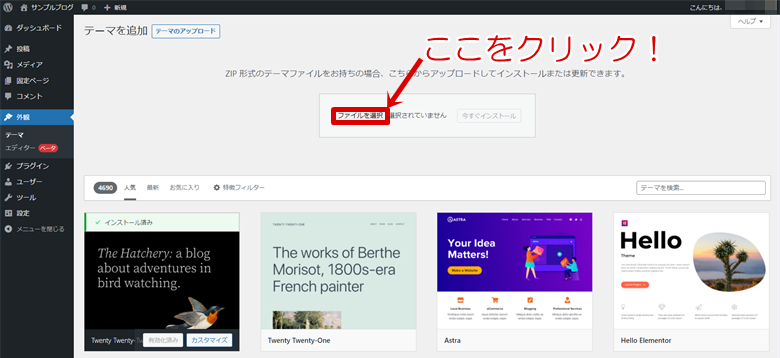
ファイル選択用のフォルダが開きますので、先程ダウンロードしたXeory Baseの圧縮ファイル(zipファイル)を選択して、開いてください。
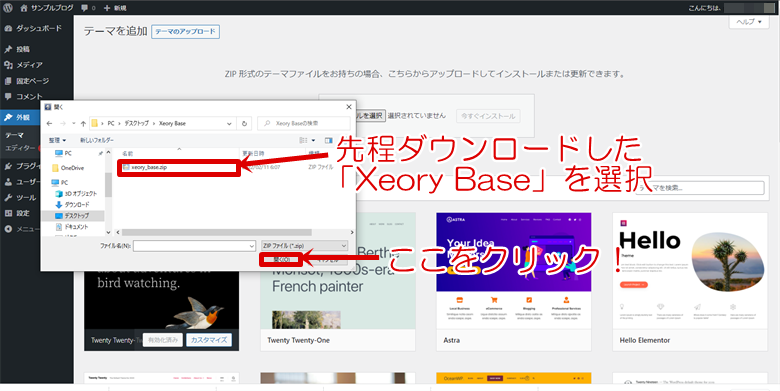
今すぐインストールをクリック!
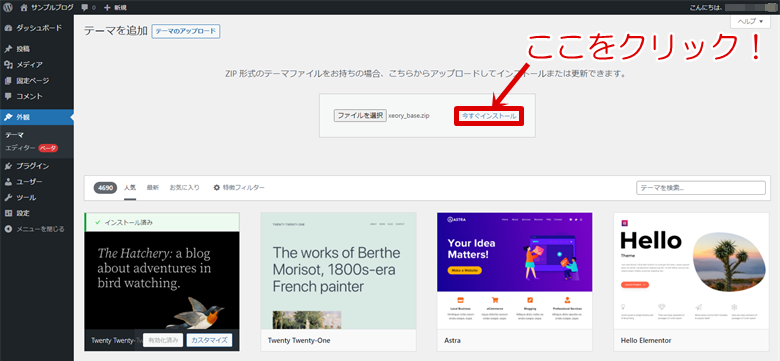
テーマページへ移動します!
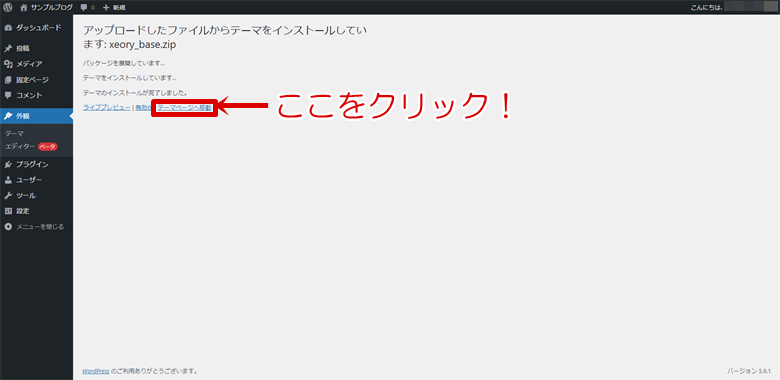
そうすると、今インストールしたXeory Baseの他に「Twenty Twenty-Two」というワードプレスのデフォルトテーマも入っているのがわかりますね?
それをクリックしてみましょう!

このテーマは必要ないので、削除しましょう!
別に入れておいても構わないのですが、不必要なテーマはワードプレスの動作を重くしますし、もしTwenty Twenty-Twoをまた使いたくなったら、いつでもインストールし直せますので、今のところはとりあえず削除しちゃいましょう!
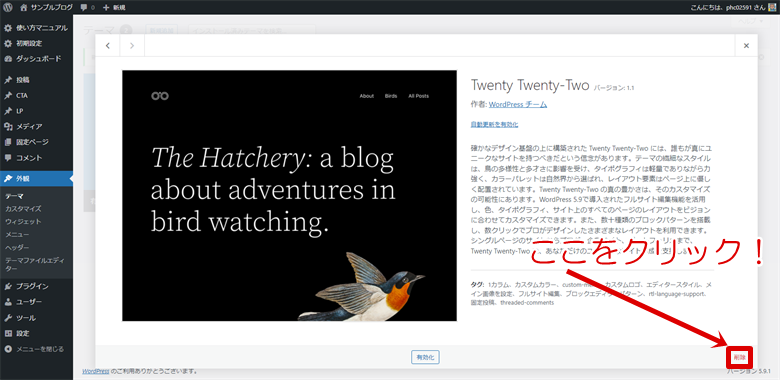
そうしたら、気持ちよくXeory Baseだけになりましたので、早速サイトを表示してみましょう!
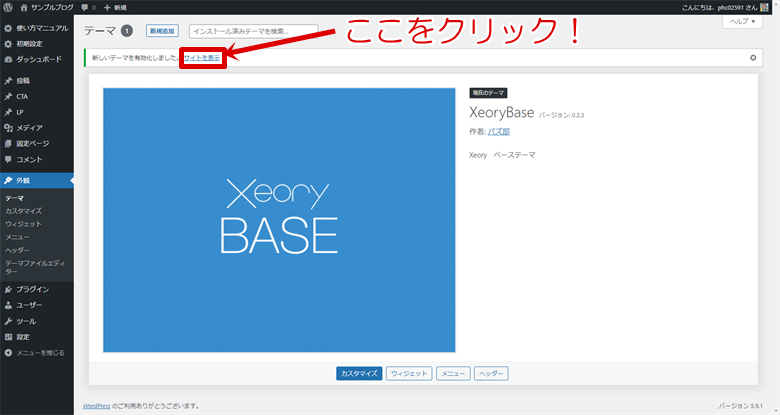
下の画像が表示されれば、無事Xeory Baseのインストールは成功しました!
お疲れさまでした!
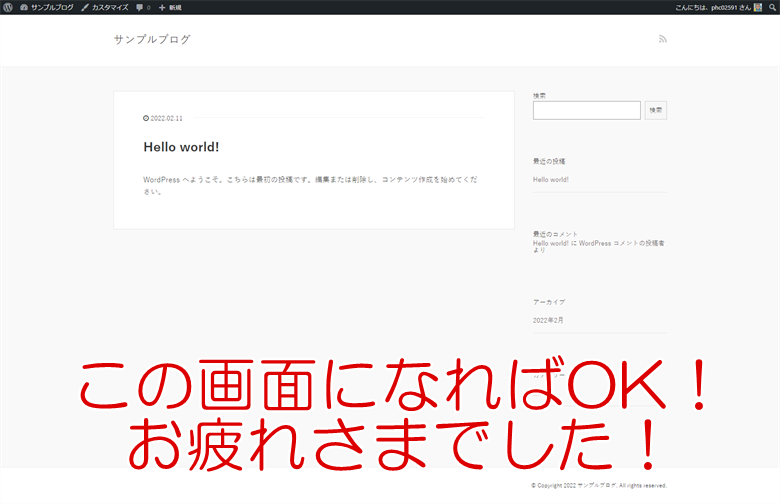
あとは公式サイトの使い方などを参考に、色々自分でいじりたおしたり、とにかく記事を書いたりしてドンドン使い方を覚えていってください。
わからないことがありましたら、質問してもらっても構いません!ぼくにわかることでしたらお答えしていきます!
追伸;
その時わからないことでも、勉強してできる限りお答えしていきます!